
Apabila anda mendayakan anda baru dibeli atau dibuang ke tetapan kilang telefon pintar Android, anda dijemput untuk log masuk atau membuat akaun Google yang baru. Benar, ia tidak selalu berlaku, jadi tidak mungkin untuk log masuk di bawah akaun anda. Di samping itu, kesukaran mungkin timbul jika anda perlu memasukkan akaun lain, tetapi pada masa yang sama pintu masuk ke utama yang anda telah dihasilkan.
Kami memasuki Akaun Google
Log masuk Akaun Google menggunakan tetapan telefon pintar standard, serta aplikasi dari Google sendiri.Kaedah 1: Tetapan Akaun
Anda boleh log masuk ke akaun Google yang lain melalui "Tetapan". Arahan untuk kaedah ini kelihatan seperti ini:
- Buka "Tetapan" di telefon.
- Cari dan pergi ke bahagian "Akaun".
- Senarai dengan semua akaun yang mana telefon pintar disambungkan. Di bahagian bawah, klik butang "Tambah Akaun".
- Anda akan diminta untuk memilih perkhidmatan, yang akaun anda ingin menambah. Cari "Google".
- Dalam tetingkap khas, masukkan alamat e-mel yang mana akaun anda dilampirkan. Jika anda tidak mempunyai akaun lain, anda boleh membuatnya menggunakan pautan teks "atau buat akaun baru."
- Dalam tetingkap seterusnya, anda perlu menulis kata laluan yang sah dari akaun.
- Klik "Seterusnya" dan tunggu muat turun.
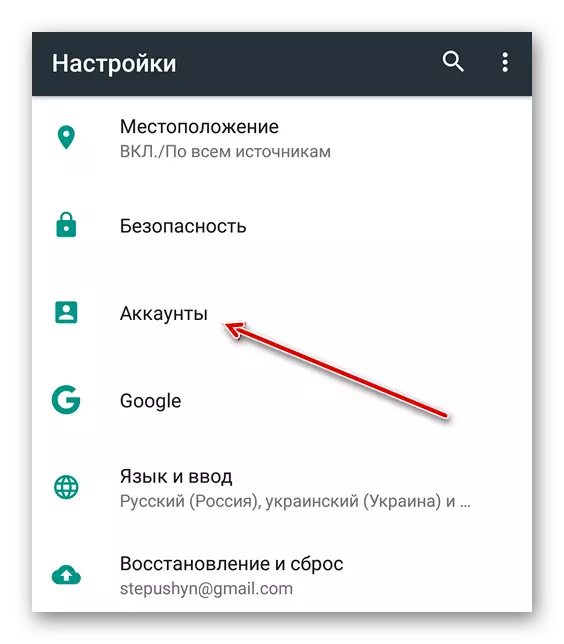
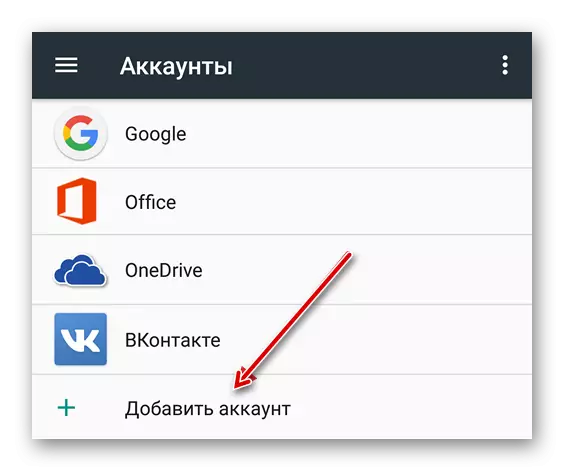
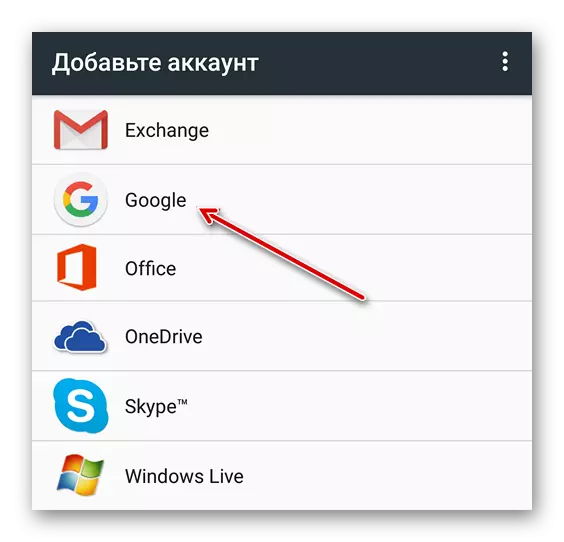
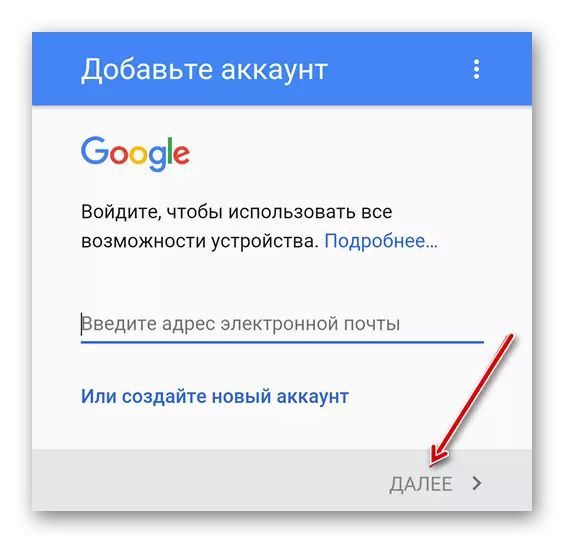
Kaedah 3: Penyemak Imbas Standard
Dalam setiap telefon pintar Android, terdapat penyemak imbas lalai dengan akses Internet. Biasanya sama seperti yang dipanggil - "penyemak imbas", tetapi ia boleh menjadi Google Chrome. Bertindak arahan berikut:
- Buka penyemak imbas. Bergantung pada versi penyemak imbas dan shell yang dipasang oleh pengeluar, ikon menu (kelihatan seperti tiga arah, atau sebagai tiga jalur) boleh ditempatkan di bahagian atas atau bawah. Pergi ke menu ini.
- Pilih pilihan "Masuk". Kadang-kadang parameter ini mungkin tidak, dan dalam kes ini, anda perlu menggunakan arahan alternatif.
- Selepas anda menekan pada ikon, menu pemilihan akaun akan dibuka. Pilih pilihan "Google".
- Tulis alamat peti mel (akaun) dan kata laluan daripadanya. Klik pada butang "Masuk".
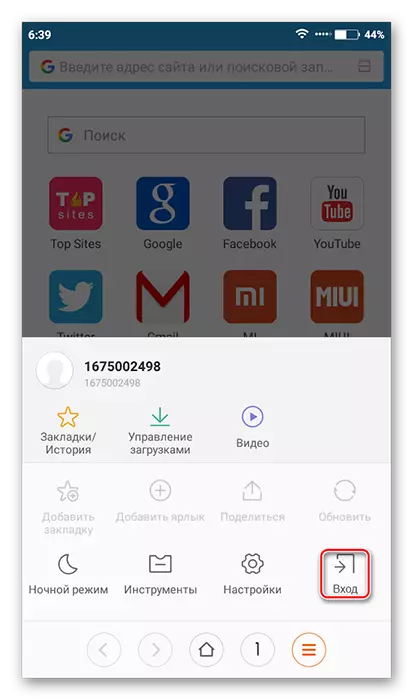
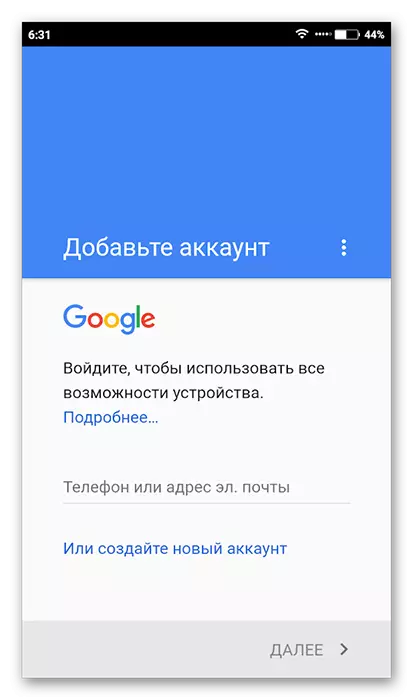
Kaedah 4: Kemasukan Pertama
Biasanya, apabila anda mula-mula menghidupkan telefon pintar menawarkan log masuk atau membuat akaun baru di Google. Jika anda sudah menggunakan telefon pintar untuk sementara waktu, dan anda tidak berfungsi dalam akaun dengan kaedah standard, anda boleh cuba untuk "memanggil" kemasukan pertama, iaitu menetapkan tetapan telefon pintar ke kilang. Ini adalah kaedah yang melampau, kerana semua data pengguna anda akan dipadamkan, dan mereka tidak akan dapat memulihkan.
Baca lebih lanjut: Bagaimana untuk menetapkan semula tetapan ke kilang di Android
Selepas menetapkan semula tetapan atau apabila telefon pintar mula-mula dihidupkan, skrip standard perlu dilancarkan, di mana anda akan diminta untuk memilih bahasa, zon waktu dan sambungkan ke Internet. Untuk berjaya log masuk ke akaun Google, anda perlu memenuhi semua cadangan.
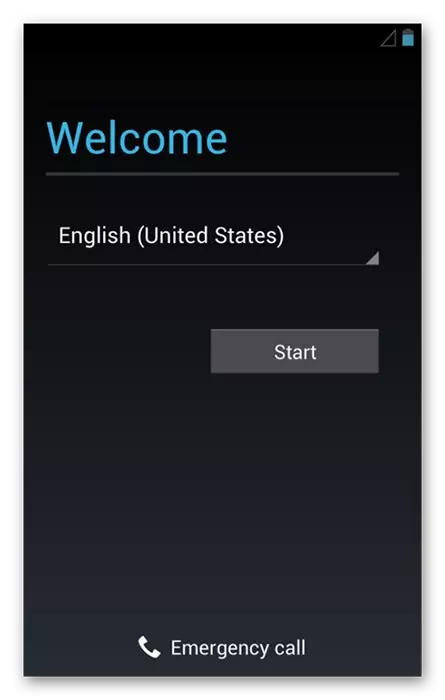
Selepas anda menyambung peranti ke Internet, anda akan diminta untuk membuat akaun baru atau memasuki yang sedia ada. Pilih pilihan kedua, dan kemudian ikuti arahan sistem operasi.
Dengan cara yang mudah, anda boleh log masuk ke akaun Google pada peranti Android anda.
